Deaktivieren der Hardware-Grafikbeschleunigung in Outlook 2013
Microsoft Office 2013-Programme wie Outlook oder Excel können die Leistung bestimmter Komponenten Ihres Computers nutzen, um die Programmausführung zu verbessern. Diese Funktionalität kann jedoch manchmal zu einem Verhalten führen, das es schwierig macht, das Programm in der von Ihnen benötigten Weise zu verwenden.
Die Option zur Beschleunigung der Hardwaregrafik kann in Microsoft Outlook 2013 deaktiviert werden, indem Sie eine kurze Reihe von Schritten ausführen, die im Folgenden beschrieben werden.
Deaktivieren der Hardware-Grafikbeschleunigungsoption in Outlook 2013
Diese Schritte deaktivieren die Hardware-Grafikbeschleunigung für Outlook. Wenn Sie in anderen Office 2013-Programmen ein ähnliches Problem haben, müssen Sie diese Einstellung auch in diesen Programmen ändern.
Schritt 1: Öffnen Sie Outlook 2013.
Schritt 2: Klicken Sie auf die Registerkarte Datei in der oberen linken Ecke des Fensters.

Schritt 3: Klicken Sie in der Spalte links im Fenster auf Optionen, um die Outlook-Optionen zu öffnen.
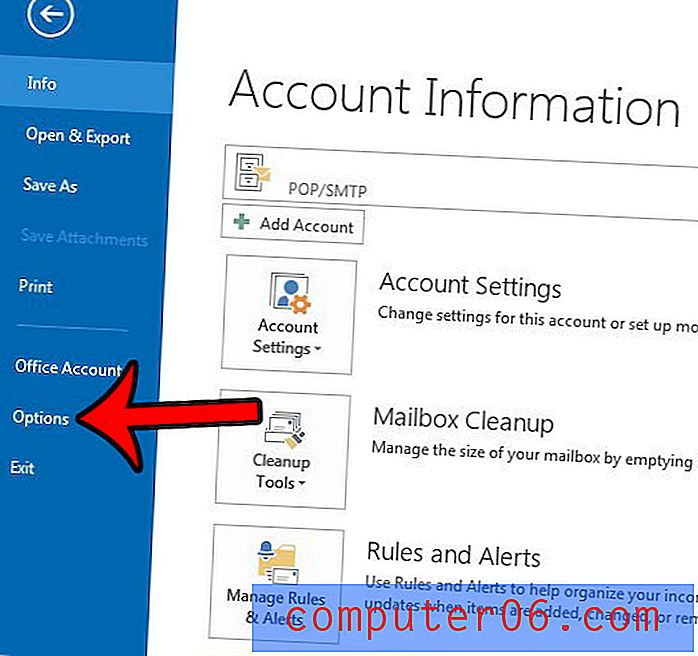
Schritt 4: Klicken Sie in der linken Spalte des Fensters Outlook-Optionen auf die Registerkarte Erweitert .
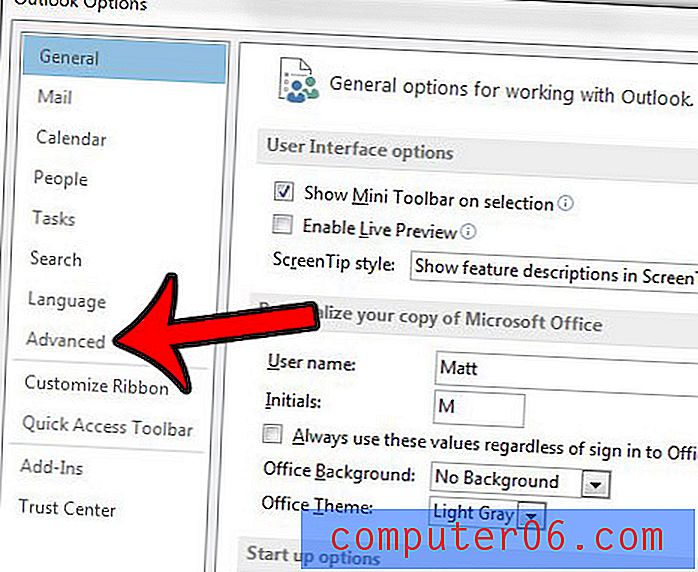
Schritt 5: Scrollen Sie zum Abschnitt " Anzeige " am unteren Rand des Fensters und klicken Sie auf das Feld links neben " Hardware-Grafikbeschleunigung deaktivieren", um das Häkchen zu entfernen. Sie können dann auf die Schaltfläche OK klicken, um Ihre Änderungen zu übernehmen und zu speichern.
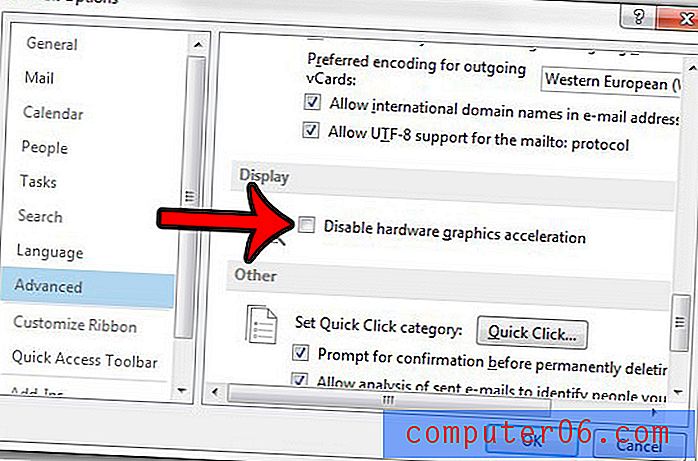
Wie bereits erwähnt, können Sie diese Einstellung auch in Excel deaktivieren. Sie können diesen Artikel lesen - https://www.solveyourtech.com/how-to-fix-a-slow-cursor-in-excel-2013/, wenn Sie Probleme mit Excel haben, die Ihrer Meinung nach durch Deaktivieren behoben werden könnten die gleiche Einstellung.



